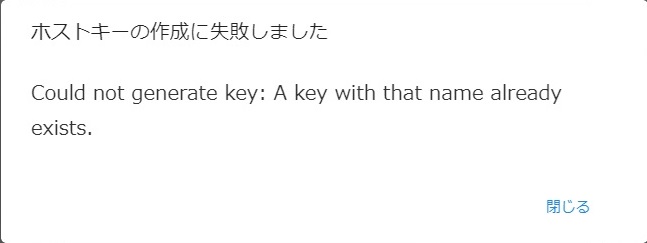- サーバーを入れ替える予定があります。WebDrive に必要な作業を教えてください。
- サーバー情報に変更がない場合、WebDrive 側の作業は不要です。
社外から NAS に接続できますか?
- 社外から WebDrive で 社内の NAS に接続できますか?
- Webアクセス (WebDAV) に対応している NAS であれば可能です。
WebDrive で NAS に接続するためには、下記の設定と情報が必要となります。
動画ファイルの転送や再生はできますか?
- WebDrive で動画ファイルの転送 (アップロード/ダウンロード) や再生はできますか?
- はい、Windows のビデオフォルダ内の動画ファイルを操作する感覚でご利用いただけます。
WebDrive は Citrix 環境でも利用できますか
- WebDrive は Citrix 環境でも利用できますか?
- はい、WebDrive NextGen は Citrix 環境をサポートしています。
下記手順に沿って設定を確認または変更してください。
Windows で WebDAV サービスが非推奨になりますが影響はありますか
- Microsoft が Windows クライアント OS で WebDAV サービスを非推奨としましたが、WebDrive に影響はありますか?
- いいえ、WebDrive では引き続き WebDAV サービスをご利用いただけます。
安全性を考慮して将来的に SFTPサーバーや Dropbox, OneDrive, Google などのクラウドサービスに移行される場合でもご安心ください。
WebDrive は SFTP にも Dropbox などの主要クラウドサービスにも対応しているため、ソフトウェアを変更する必要はありません。
エクスプローラーによる操作性も変わらないため、操作手順を覚え直す必要もありません。
接続するとサークルが回転しますが接続できません。
- WebDrive でドライブに接続するとサークルが回転しますが、しばらくすると回転が停止または消えてドライブに接続できません。
- Windows エクスプローラーにドライブは表示されますが、「W:\~ にアクセスできません」や「デバイスの準備ができていません。」というメッセージが表示されます。
- まずは全てのサイトから切断し、WebDrive を最新の状態にアップデートしてください。
アップデート後、必ず PC を再起動してください。
アップデート後に問題が改善しない場合、以下の手順をお試しください。
【操作手順】
- 以下のリンク先の手順に沿って、WebDrive を完全に削除します。
(参考:完全な削除手順) - アンチウイルスソフトやアプリケーションの監視ツールを無効化するか、以下のフォルダを監視対象から除外して、WebDrive をインストールします。
- C:\Users\{ユーザー名}\AppData\Local\WebDrive (隠しフォルダ)
- C:\Users\{ユーザー名}\AppData\Roaming\WebDrive (隠しフォルダ)
- C:\ProgramData\WebDrive (隠しフォルダ)
- C:\Program Files\WebDriveApp
- アクティベーションと接続先情報の登録を実施後、問題なく接続できることをご確認ください。
万が一、解決しない場合は次の手順に進みます。 - Windows OS を最新の状態にアップデートして、レジストリエディタで以下の場所に移動します。
HKEY_LOCAL_MACHINE\SYSTEM\CurrentControlSet\Control\Session Manager\I/O System - IoBlockLegacyFsFilters という DWORD キーを追加または変更して値を 0 にします。
- コンピューターを再起動して、WebDrive がサイトに接続し、ドライブに対してファイルを転送できることをご確認ください。
- レジストリエディタの編集がご不安であれば、弊社にてインポート用のファイルをご用意いたします。
お問い合わせフォームよりご相談ください。 - 全てのサポートは、保守サポートの有効期間内のライセンスにのみ提供されます。
サーバー内のファイルパスをコピーできますか
- エクスプローラーで表示されているサーバー上のファイルパスをコピーできますか
- はい、Windows エクスプローラーの「パスのコピー」をご利用いただけます。
下図は WebDAV サーバー内のファイルパスをコピーしています。
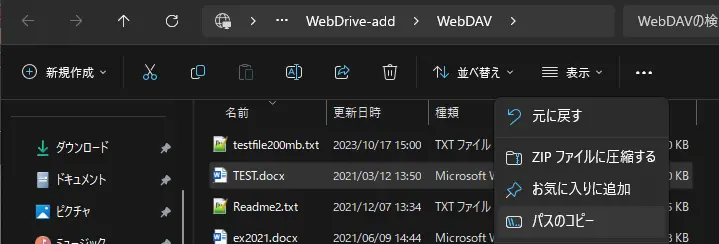
コピーの際、初期設定ではドライブに対するファイルパスが使用されます。
(例:”W:\TEST.docx”)
ドライブレターではなく UNC パスを使用したい場合は、デバイスレス接続をご利用ください。
(例:”\\WebDrive-add\WebDAV\TEST.docx”)
デバイスレス接続を利用する方法は、『ドライブレターを使用しない接続方法』をご参照ください。
保守有効期限が切れた状態でアップデートを実行した場合
- 保守有効期限が切れたライセンスでアップデートを実行してしまいました。
結果、試用版として動作していますが利用を継続できますか? - いいえ、試用期間の満了後からご利用いただけなくなります。
以前のバージョンに戻してご利用を継続いただくか、保守サポートを更新してください。
保守サポートの更新は、『購入』ページよりご購入いただけます。
お見積書が必要となる場合は、『見積り』フォームからご依頼ください。
- 保守契約が失効したライセンスに対して、一切のサポートが提供されません。(インストーラーの再配布を含む)
- ご利用のコンピューター上で試用期間が満了している場合、試用版に切り替わることなくサイトに接続できなくなります。
- 旧バージョンのインストーラーの再配布は行っておりません。
保守有効期間が経過しても WebDrive を使用できますか
- 保守有効期間が経過しても WebDrive を使用できますか?
- 一切のサポート および アップデートを受けることはできませんが、ご利用者様の自己責任においてのご利用は可能です。
ホストキーの作成に失敗しました
- WebDrive NextGen でホストキーの作成に失敗します。
- Windows 11 にてホストキー生成時に下図のメッセージが表示される事例を確認しています。
原因の調査と解決方法が確定するまでの間、別の手段で作成したホストキーをインポートしてください。